教學原文參考:燃燒溶解文字
這篇文章會介紹在 GIMP 裡使用圖層合併、遮罩、文字,搭配選取功能的扭曲、顏色映射,做出一個酷炫的燃燒溶解文字效果。
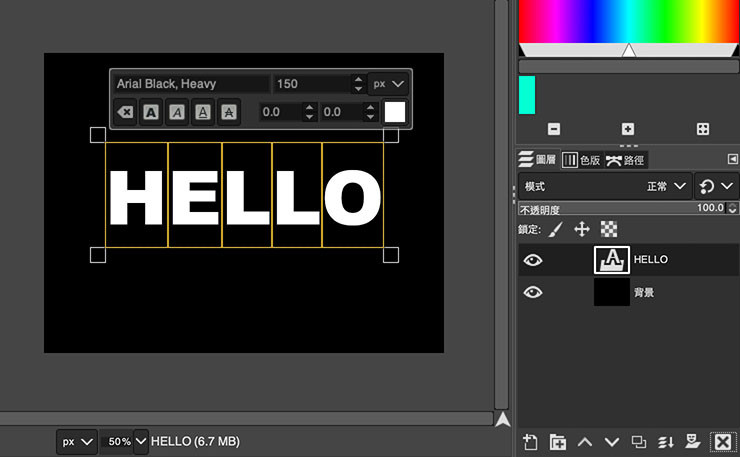
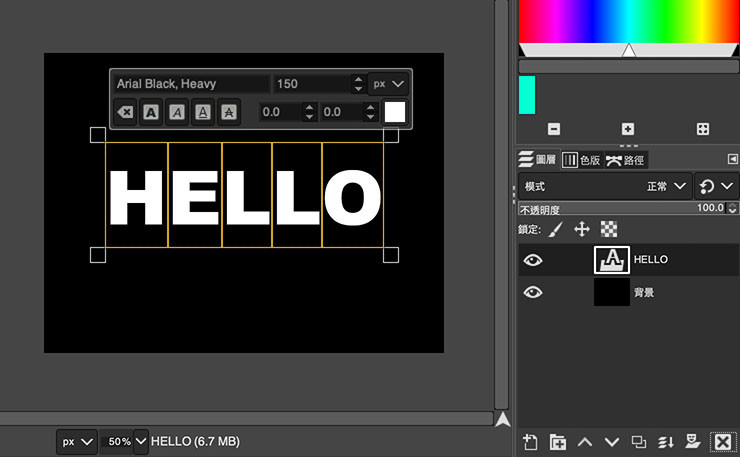
點選文字圖層前方的「眼睛」圖示,讓眼睛圖示消失,隱藏文字圖層。
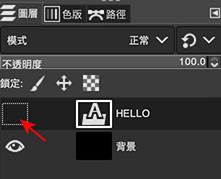
在文字圖層上按下「滑鼠右鍵」,選擇「透明色版轉為選取範圍」,就會看到 HELLO 文字形狀的選取範圍。
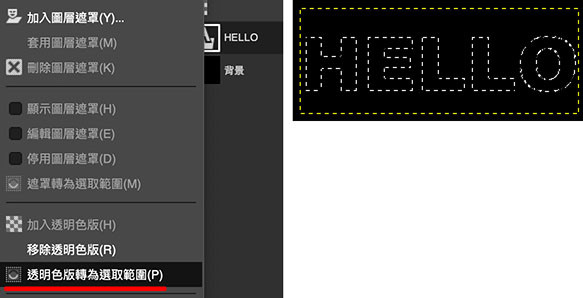
出現文字形狀的選取範圍後,在圖層面板,點擊「新增圖層」的按鈕,新增一個空白的圖層。
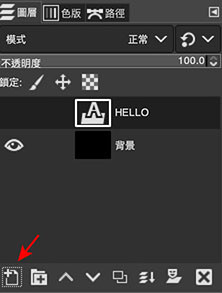
點選上方「選取 > 扭曲」,開啟選取區域扭曲設定面板,並按照下方的設定數值進行設定。
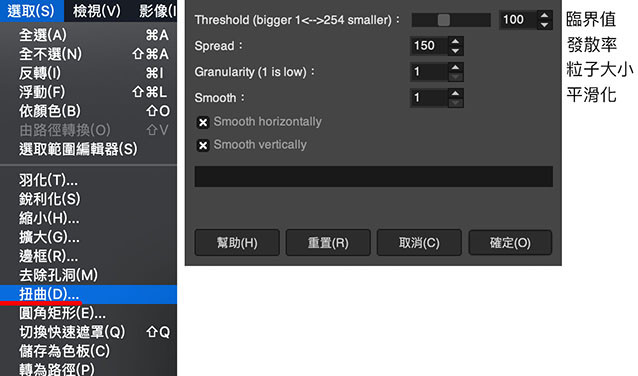
套用選取區域扭曲後,既能看見變成粒子狀的選取區域。
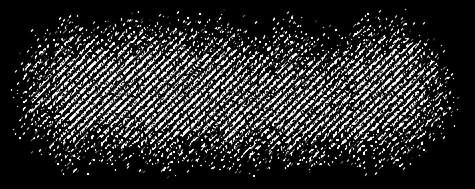
點選上方「編輯 > 用背景色填充」或「編輯 > 用前景色填充」( 選擇白色的顏色 ),將白色填滿選取區域。
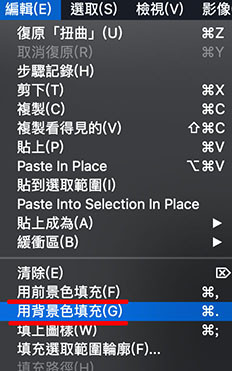
點選上方「選取 > 全不選」,取消選取,就能看見畫面出現填色的圖樣
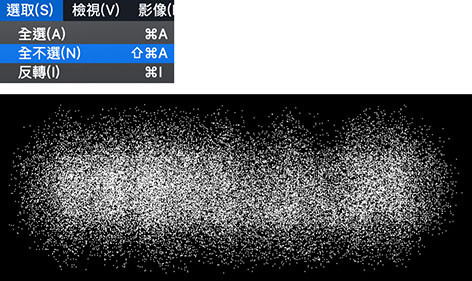
重複上述的步驟,使用不同的扭曲參數,再建立兩個類似的圖層,圖層 ( #1 ):
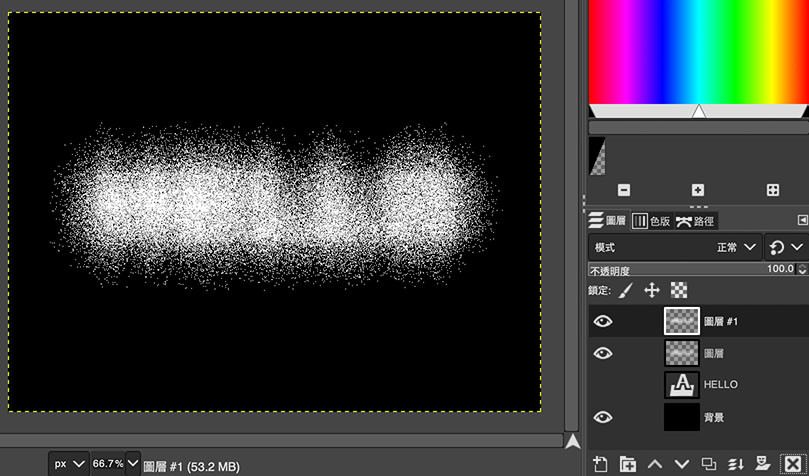
圖層 ( #2 ):

點擊圖層 ( #2 ),點擊下方「遮罩」按鈕加入遮罩,使用「漸層」工具填入從白到黑 ( 上到下 ) 的漸層遮罩。
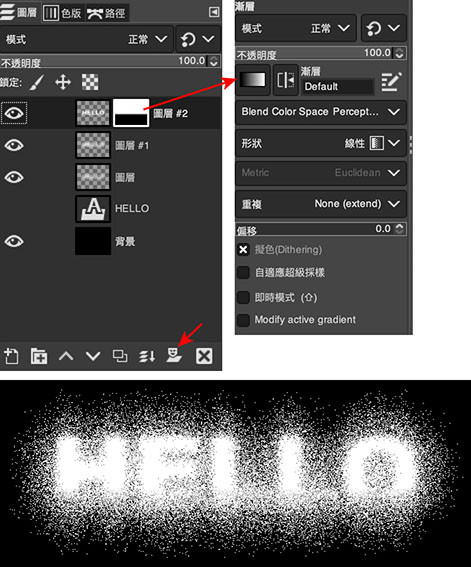
點擊圖層 ( #1 ),點擊下方「遮罩」按鈕加入遮罩,使用「漸層」工具填入從黑到白 ( 上到下 ) 的漸層遮罩。
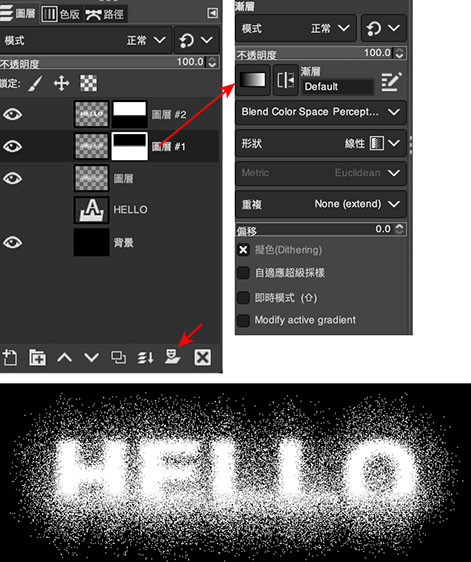
點擊上方「圖層 > 從看得見的圖層新增」,可以將目前看得見的圖層 ( 前方有眼睛圖示的 ),合併在最上方成為一個新圖層。
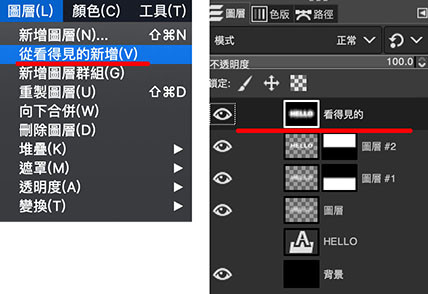
點擊新圖層,再點擊上方「濾鏡 > 高斯模糊」,參數 SizeX 和 SizeY 設定為 0.6。
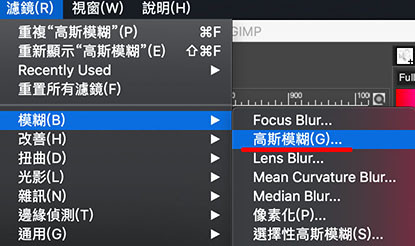
套用濾鏡後,就可以得到一張黑白的文字溶解圖片。
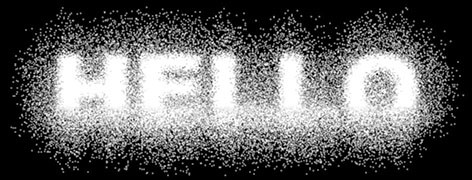
點選左上「漸層」工具,從漸層工具面板選擇名為「lncandescent」的漸層。
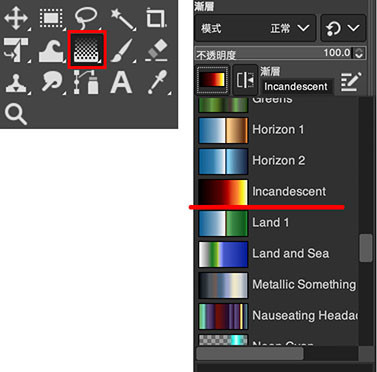
從上方選擇「顏色 > 映射 > 漸層映射」,將漸層的顏色,取代畫面中從黑到白的顏色。
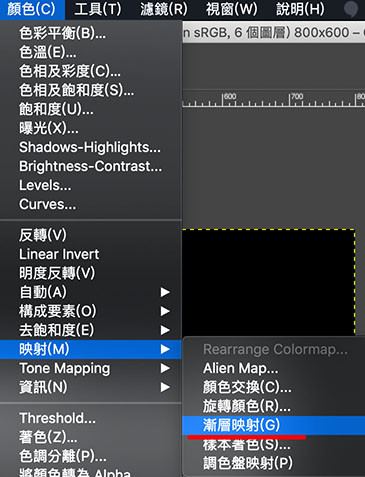
完成後,就是一個燃燒溶解文字效果。
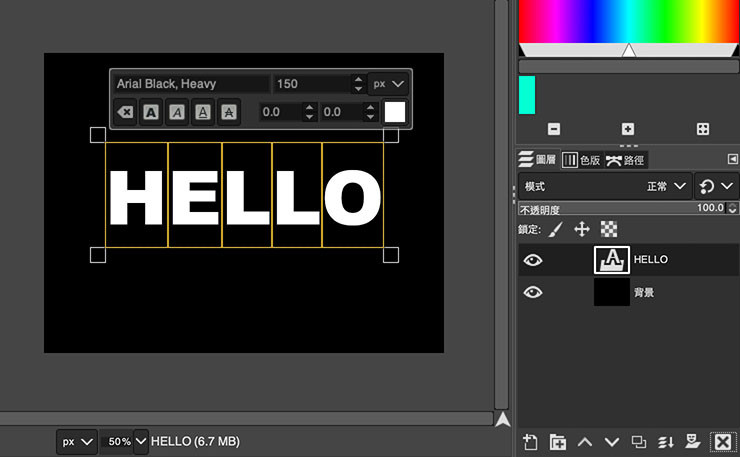
大家好,我是 OXXO,是個即將邁入中年的斜槓青年,如果對我有點興趣(笑,可以與我聯繫,一起來做點有玩又有創意的東西吧!
